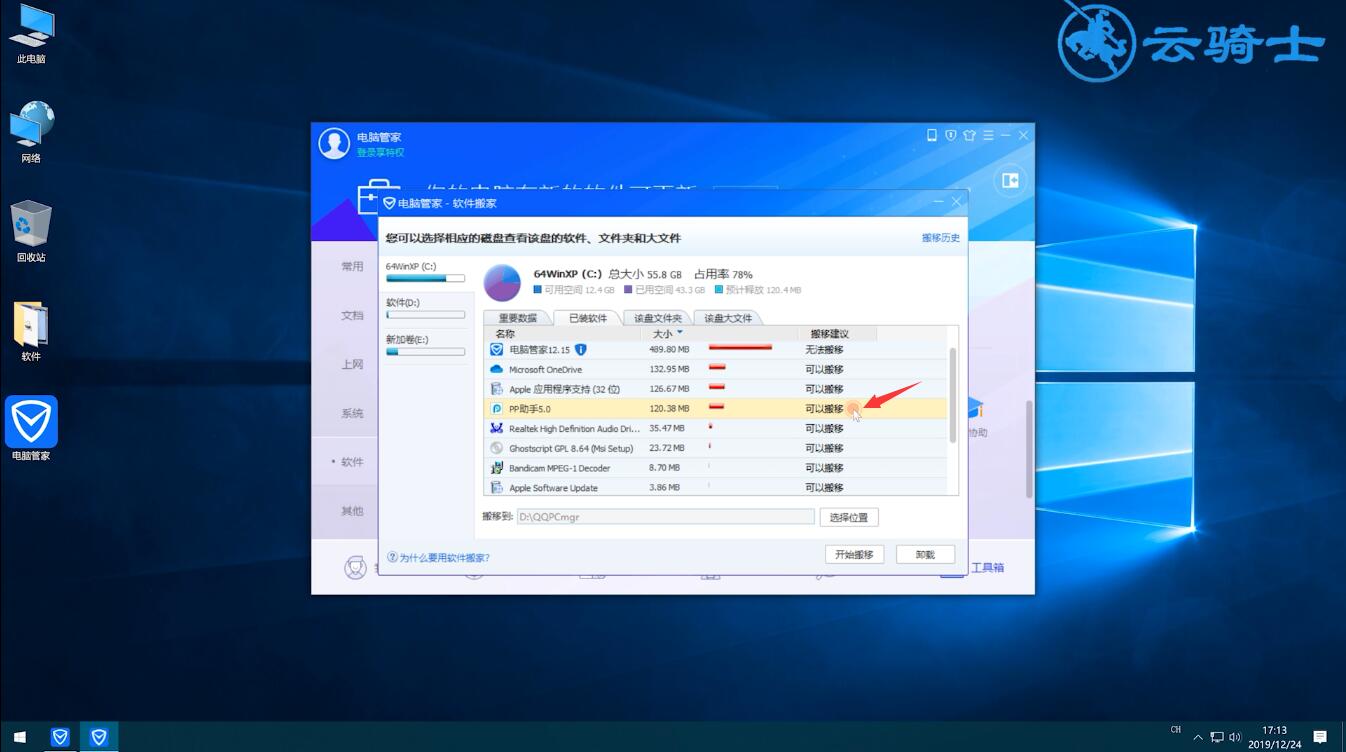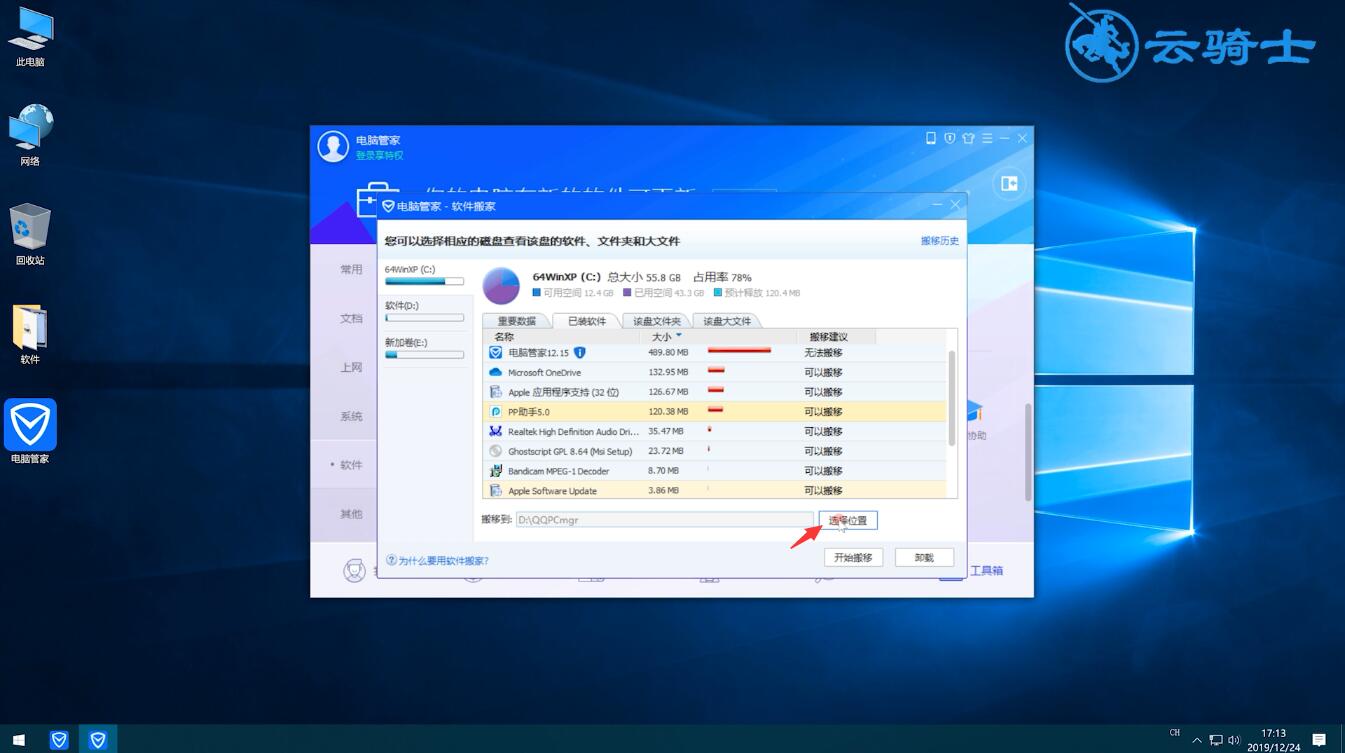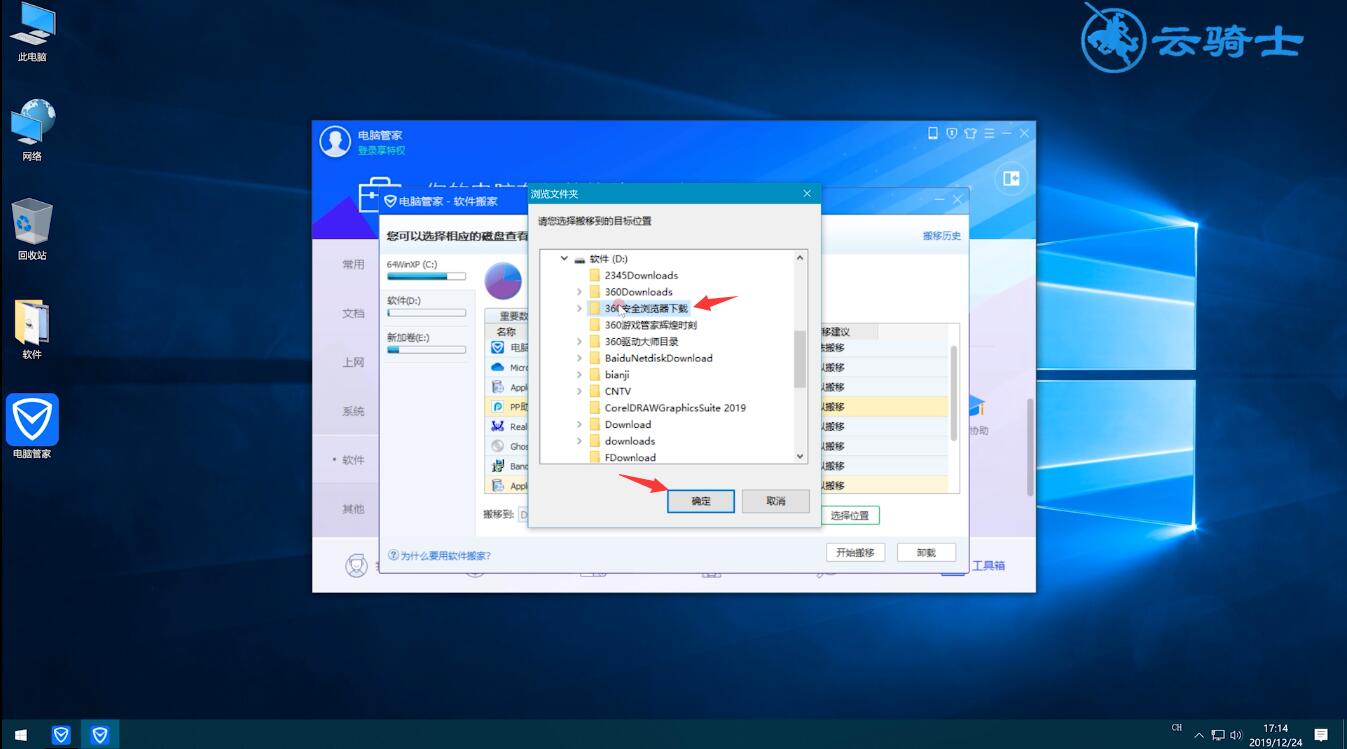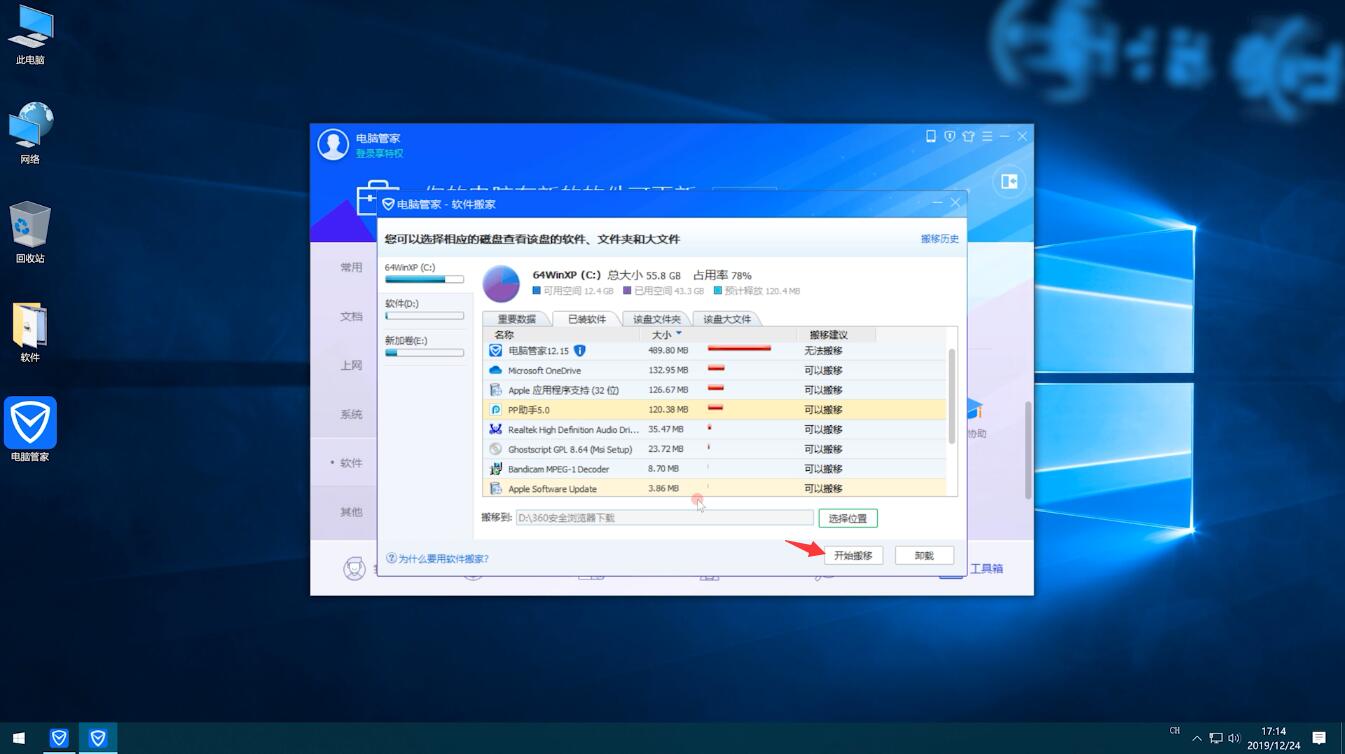我们在使用电脑时,系统经常会产生许多垃圾文件,占用磁盘存储空间,那么win10如何在c盘快速腾出空间。
方法一
1、鼠标双击此电脑进入页面,右键单击C盘,选择属性
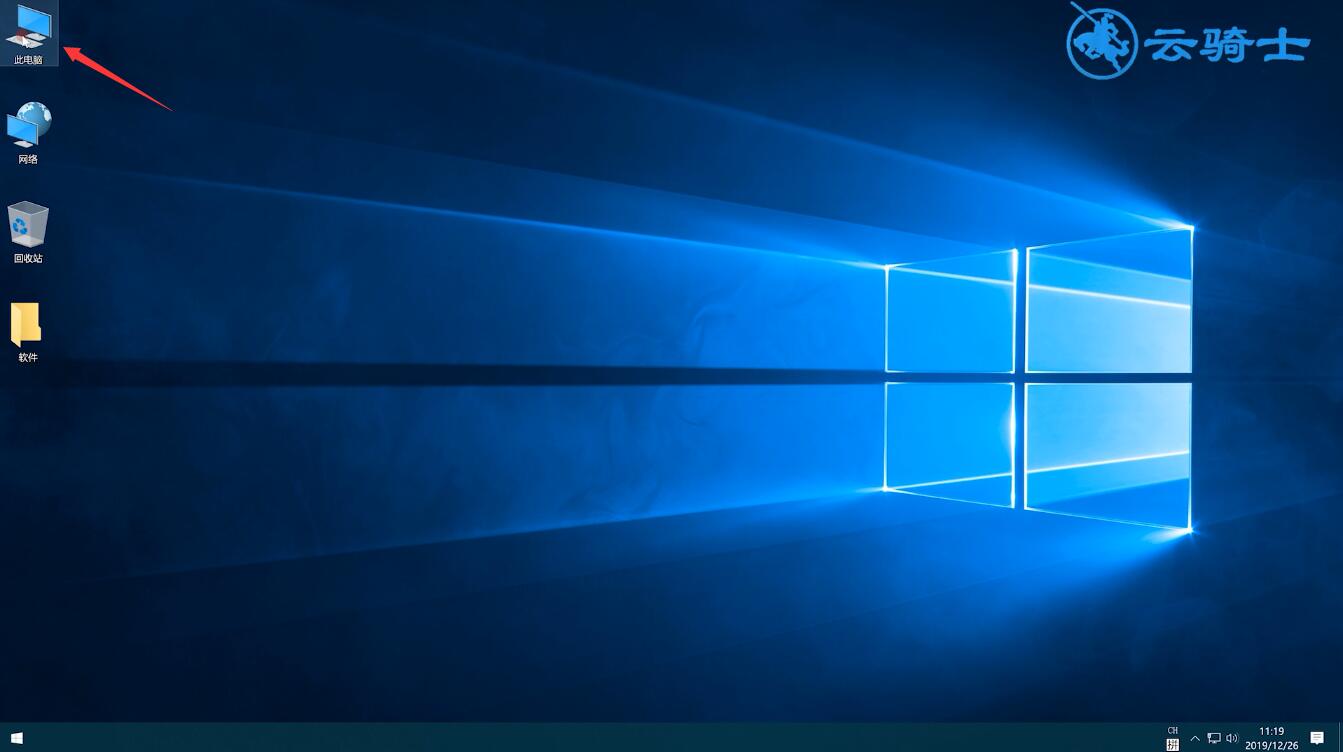
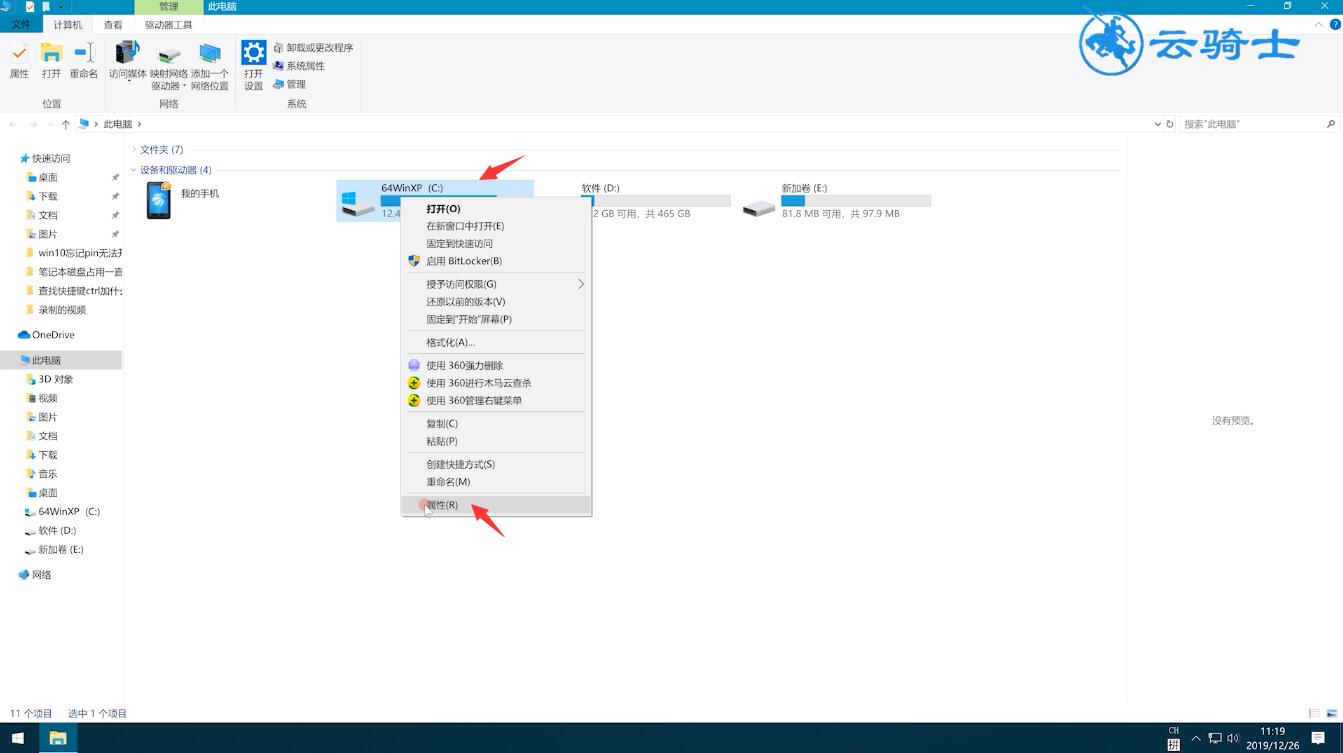
2、弹出窗口,点击磁盘清理,待清理完成
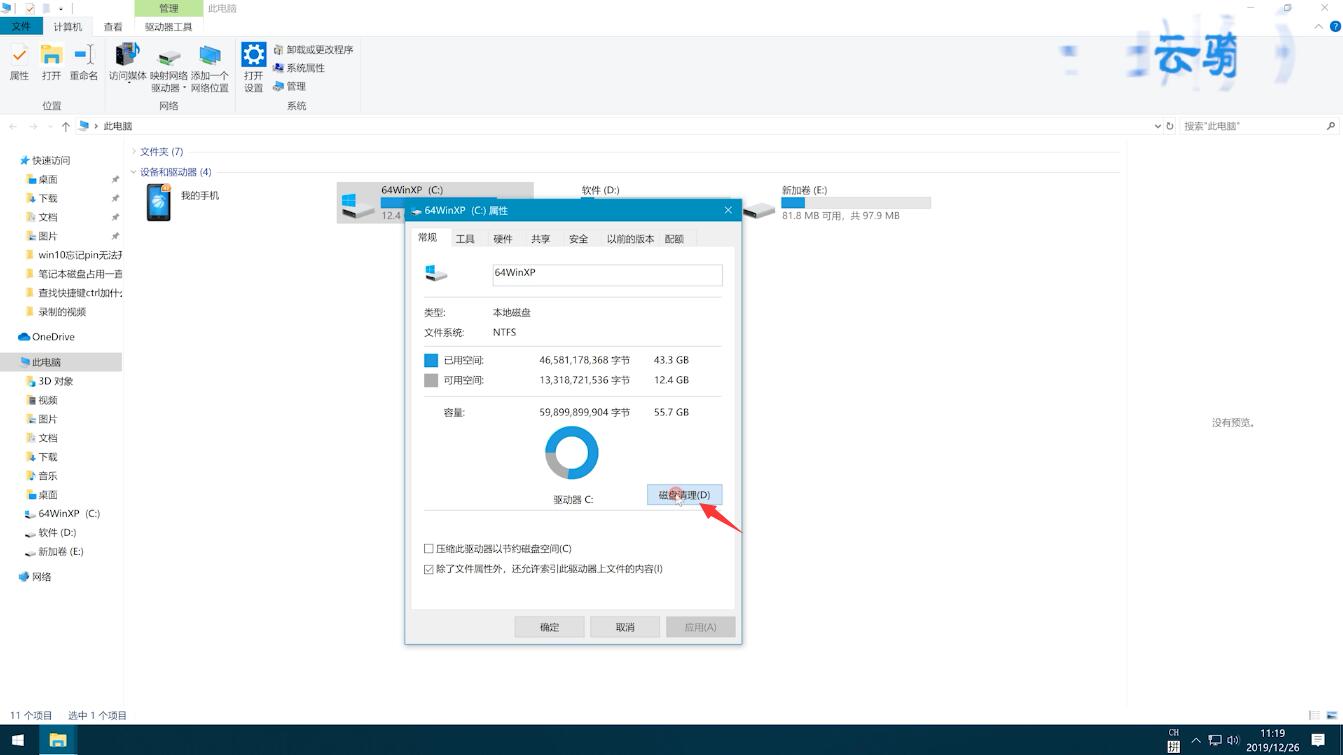
3、弹出磁盘清理窗口,选择删除项,点击确定,删除文件,待清理完成即可
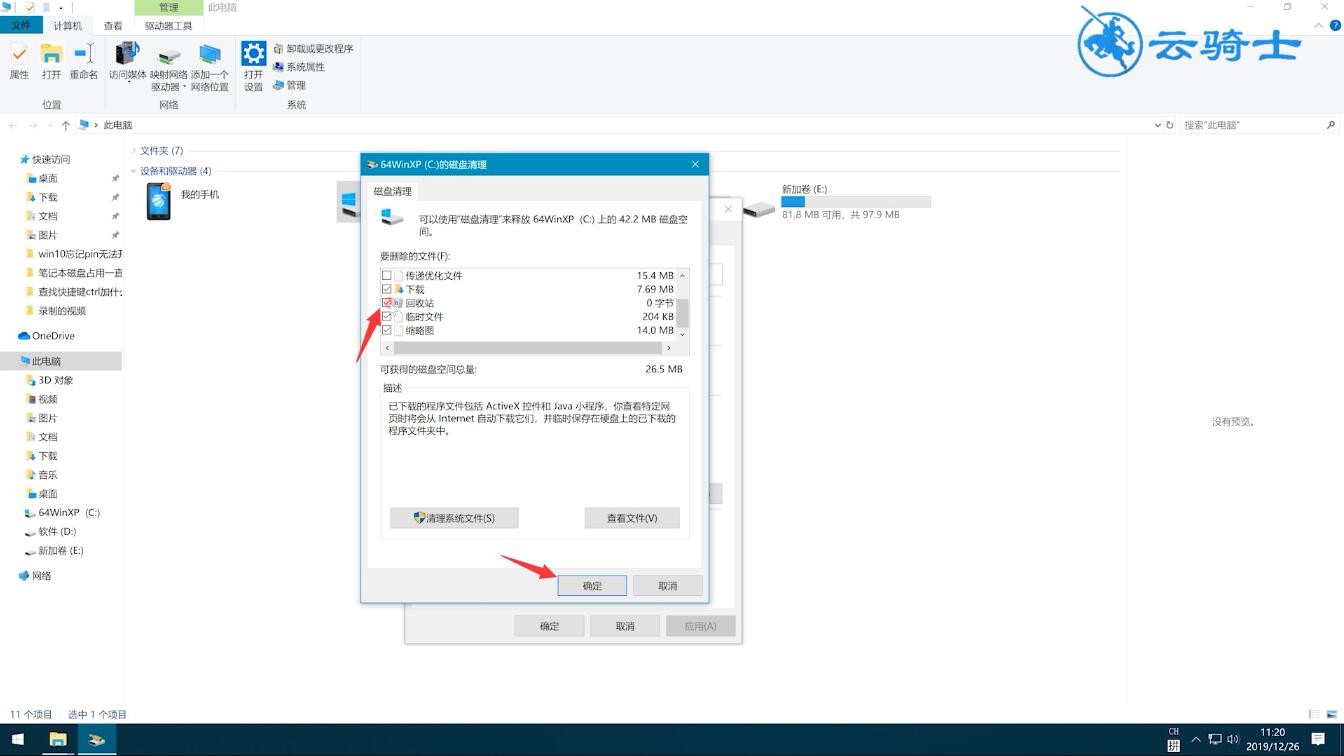
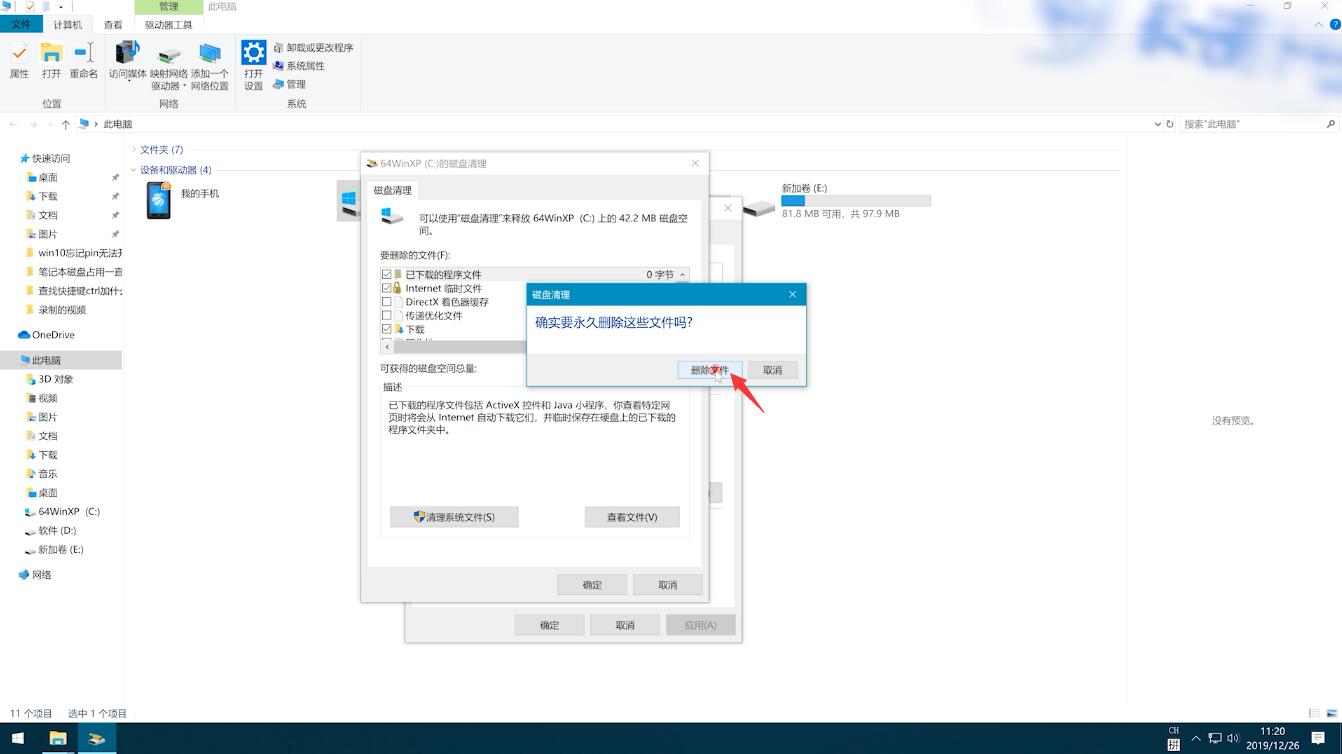
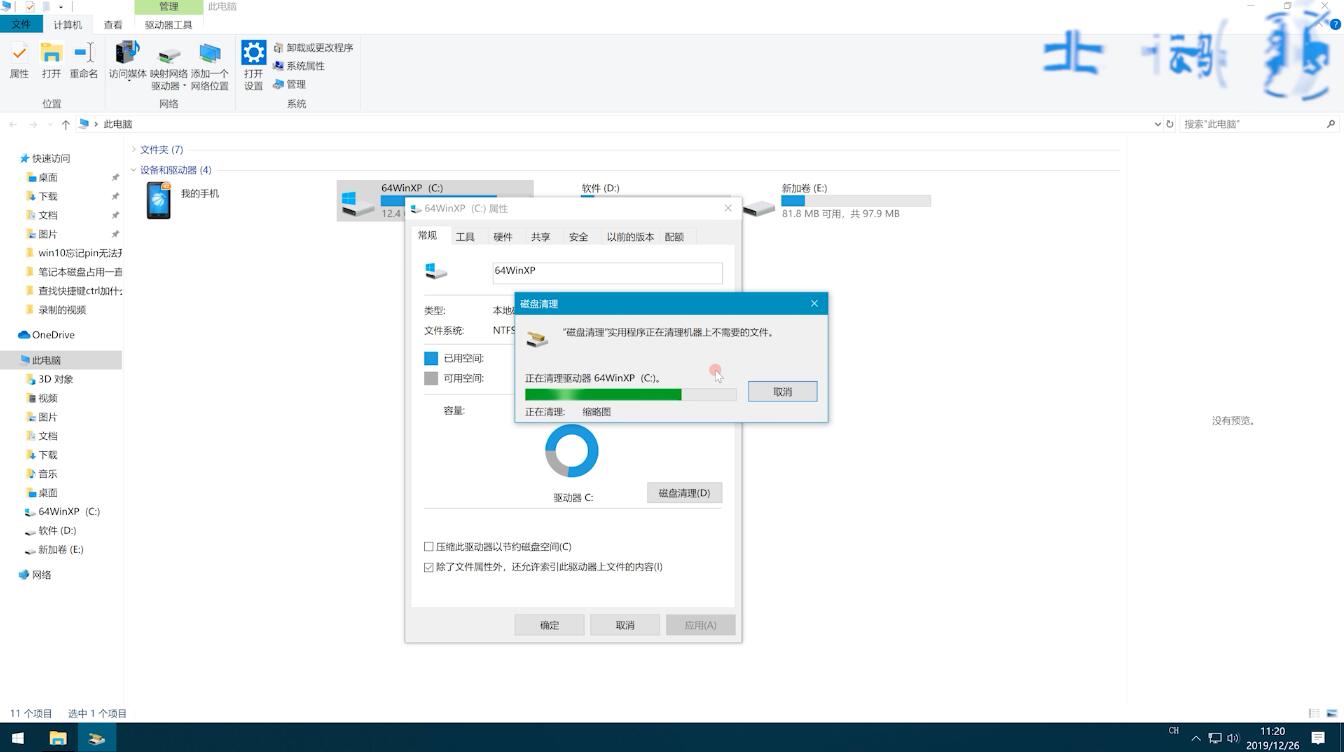
方法二
以电脑管理 12.15版本为例
1、打开电脑管家,点击右下角工具箱图标,选择软件选项,点击软件搬家
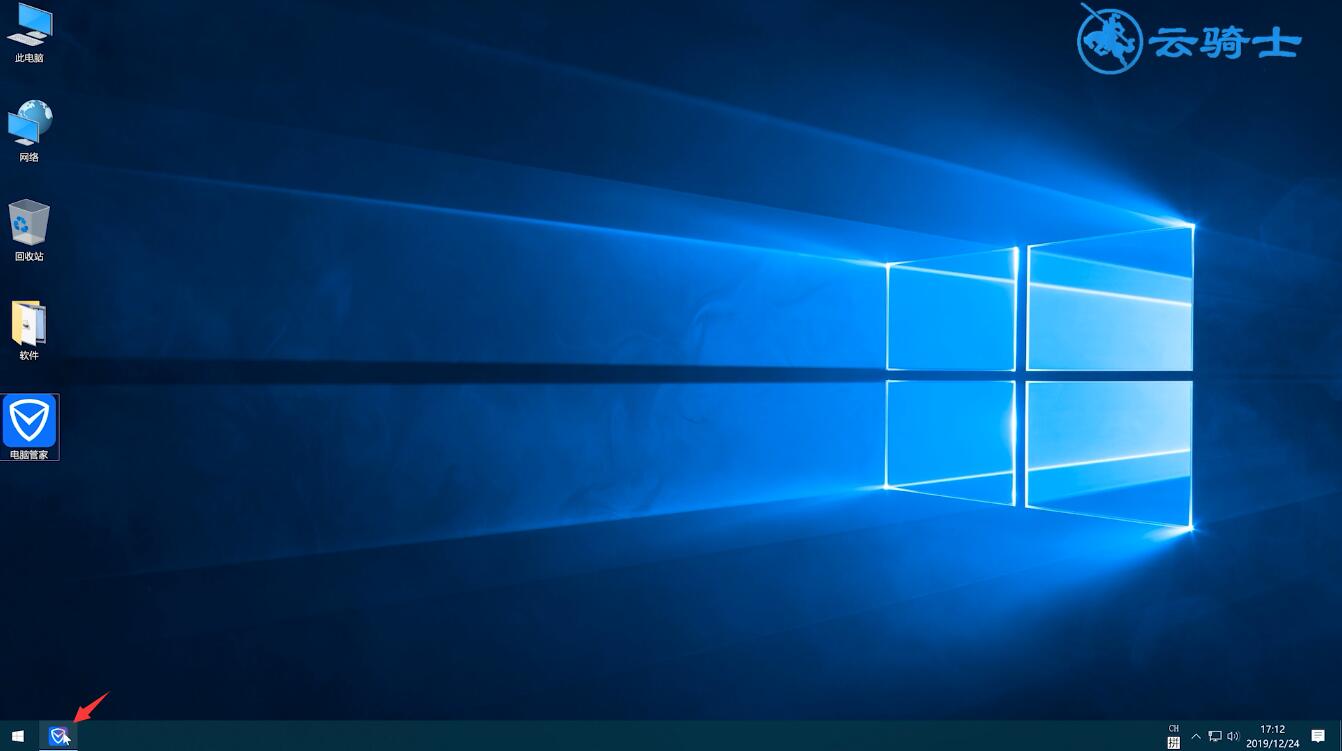
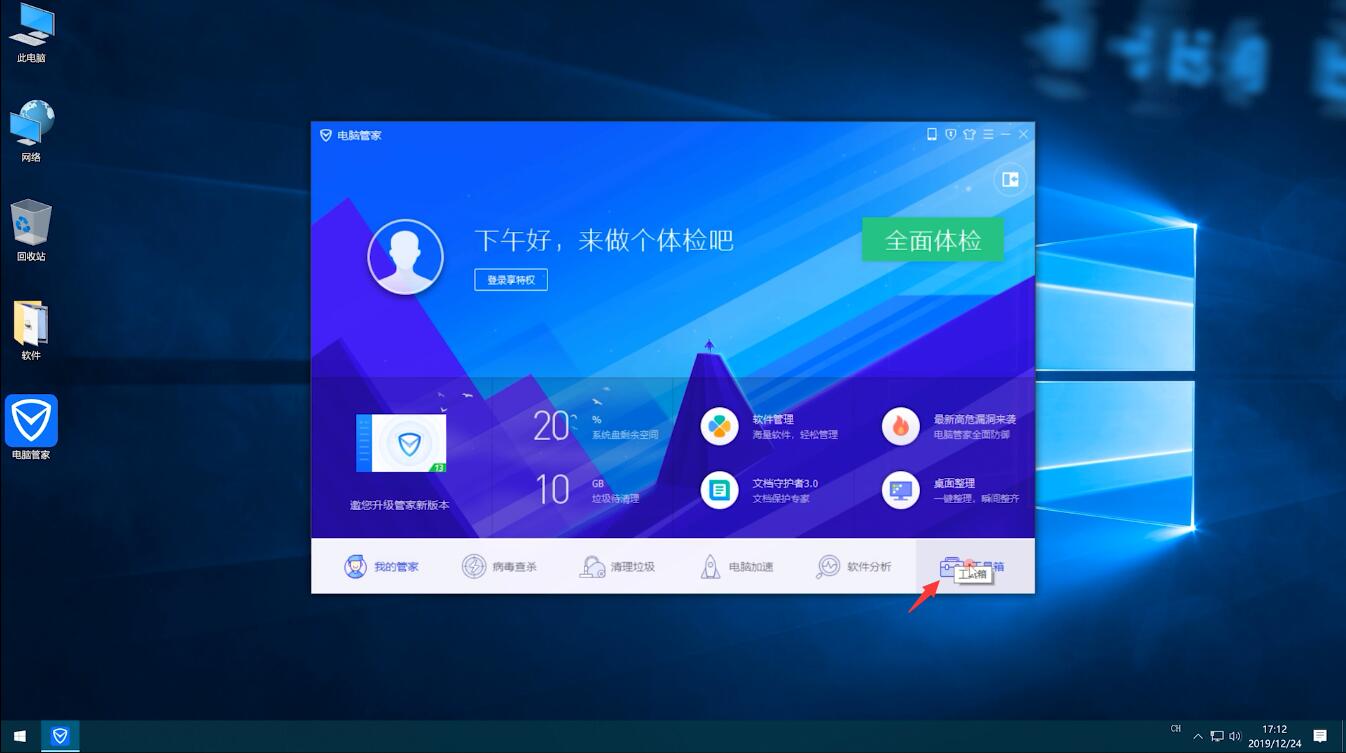
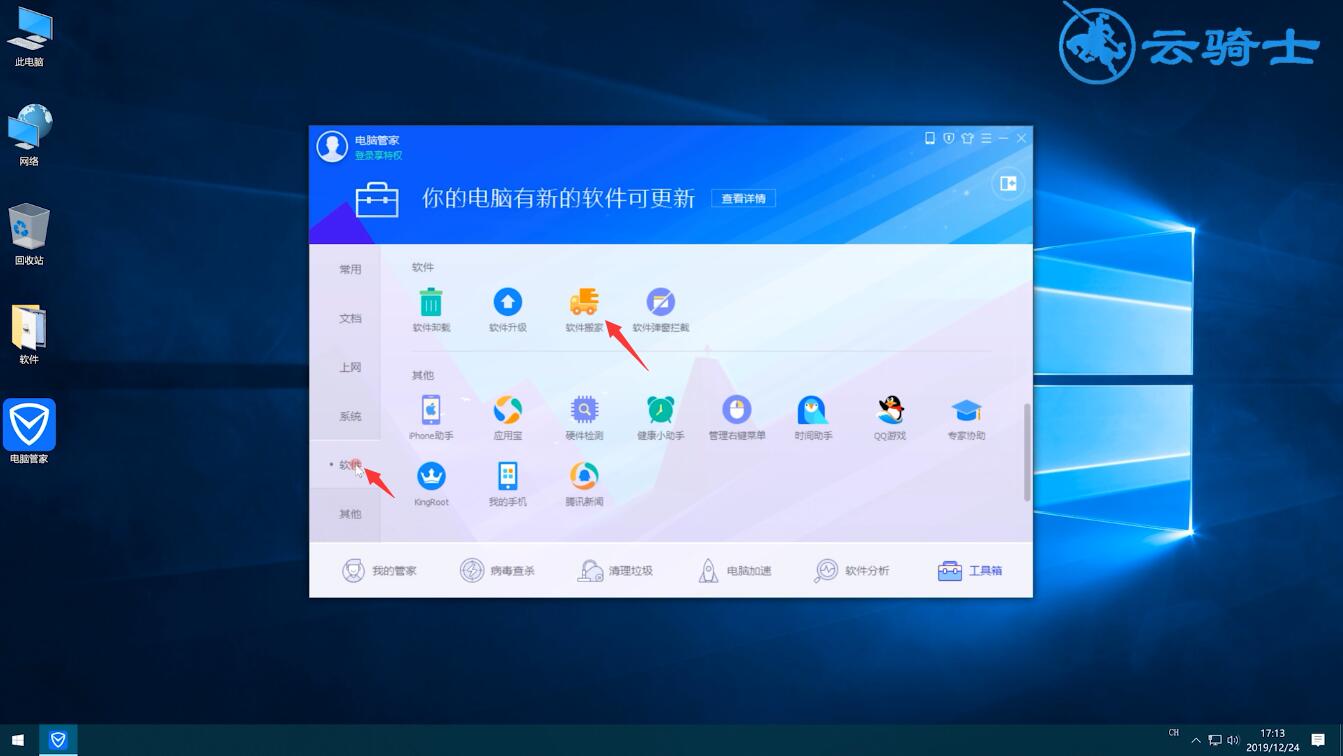
2、弹出窗口,在C盘选项栏中,切换到已装软件
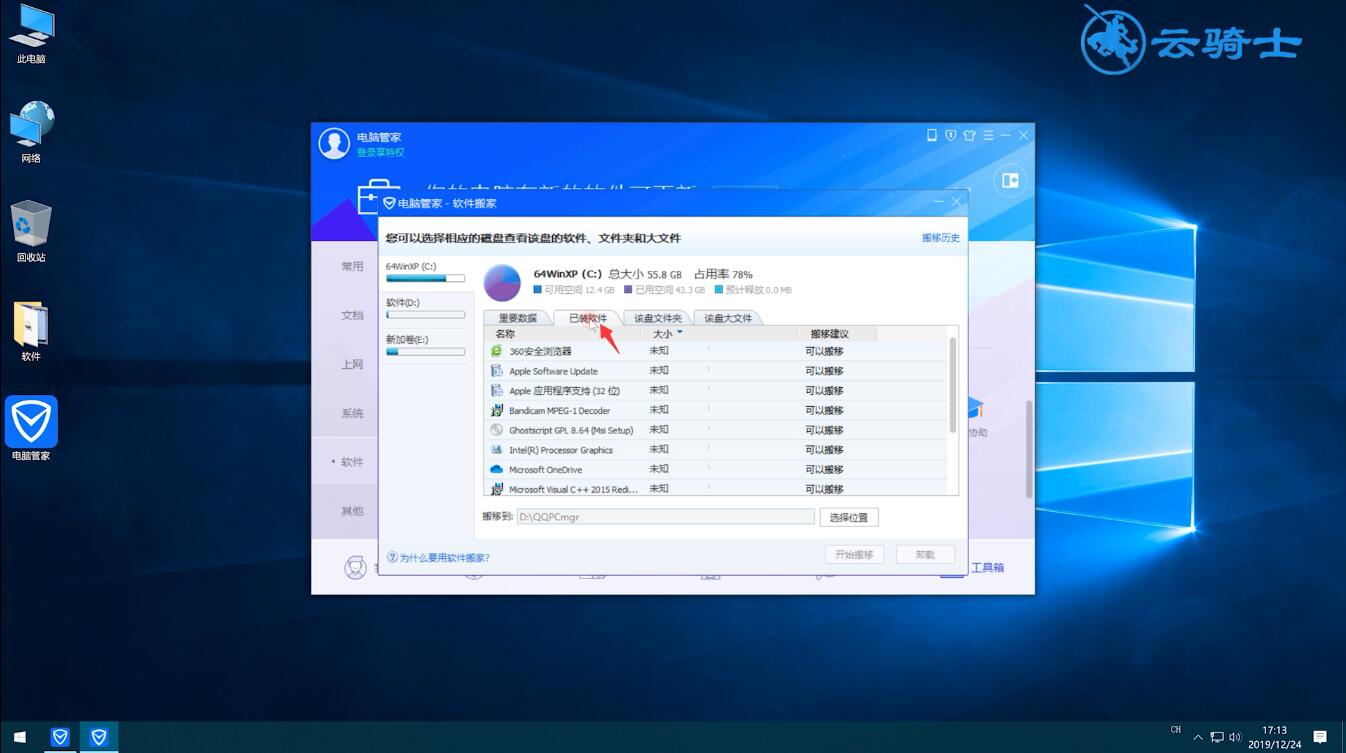
3、选择支持搬家的软件,点击选择位置,然后根据个人需求选择其它盘,点击确定,开始搬移就可以了